Para un Firebox administrado en la nube, los ajustes del sistema incluyen:
- Nombre del Firebox
- Zona Horaria
- Servidores NTP
- Retroalimentación del Dispositivo
- Sondeo TCP MTU
Para un FireCluster administrado en la nube, los ajustes del sistema incluyen:
- Nombre del FireCluster
- Zona Horaria
- Servidores NTP
- Retroalimentación del Dispositivo
- Ajustes de FireCluster (Ajustes de Identificación, Interfaz y Comunicación)
- Sondeo TCP MTU
En la página Configuración del Dispositivo para un Firebox o FireCluster administrado en la nube, el mosaico Ajustes muestra un resumen de los ajustes configurados del sistema.
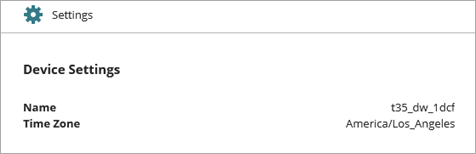
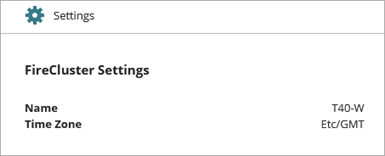
Cuando agrega un Firebox a WatchGuard Cloud como un dispositivo administrado en la nube, configura el nombre y la zona horaria del Firebox. Se agregan automáticamente tres servidores NTP.
Los dispositivos Firebox también arrojan una retroalimentación del dispositivo detallada de manera predeterminada. Para obtener información acerca de cómo configurar los ajustes de retroalimentación del dispositivo, consulte Configurar los Ajustes de Retroalimentación del Dispositivo.
Para ver y actualizar los ajustes del FireCluster para un FireCluster administrado en la nube, consulte Editar los Ajustes del FireCluster.
Para ver y actualizar los ajustes de dispositivo para un Firebox:
- En WatchGuard Cloud, seleccione Configurar > Dispositivos.
- Seleccione el Firebox administrado en la nube.
- Haga clic en Configuración del Dispositivo.
- Haga clic en el mosaico Ajustes.
Se abre la página Ajustes.
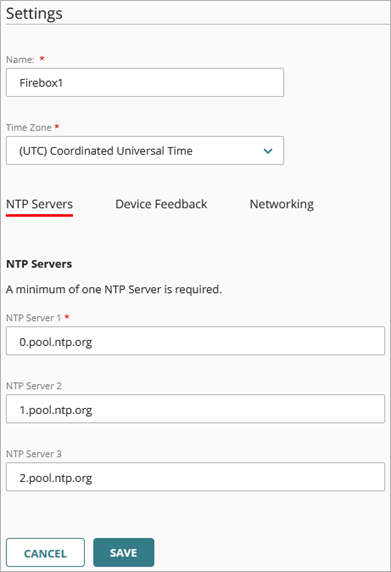
- En el cuadro de texto Nombre, edite el nombre del Firebox.
- En la lista desplegable Zona Horaria, seleccione la zona horaria en la ubicación donde el Firebox está instalado.
- En la pestaña Servidores NTP, ingrese las direcciones de hasta tres servidores NTP.
- (Opcional) En la pestaña Redes, habilite Sondeo TCP MTU.
Cuando habilita esta opción global, el Firebox puede cambiar automáticamente el tamaño de sus paquetes de datos para asegurarse de que el descubrimiento de PMTU sea exitoso y evitar la reducción del rendimiento causada por la fragmentación. Por ejemplo, puede habilitar el Sondeo TCP MTU en estos casos:
- Tiene una conexión PPPoE lenta y requiere paquetes más pequeños para optimizar el rendimiento.
- Quiere asegurarse de que los clientes de su red puedan acceder a Internet a través de un túnel BOVPN de ruta cero en este Firebox aún si no se puede completar el proceso de descubrimiento de la Path Maximum Transmission Unit (PMTU). Por ejemplo, si un enrutador remoto descarta un paquete, pero no envía una respuesta de ICMP Destination Unreachable o ICMP Fragmentation Needed al Firebox, se produce un agujero negro ICMP y el proceso de PMTU no se puede completar. Si puede habilitar el sondeo TCP MTU, un agujero negro ICMP no afecta el tráfico a través de la BOVPN de ruta cero.
- Si habilita Sondeo TCP MTU, seleccione una de estas opciones:
- Siempre Habilitado
- Habilitar Solo Cuando se Detecten Problemas de Red ICMP — Habilite automáticamente el Sondeo TCP MTU solo cuando se elimine un mensaje de error ICMP y el proceso de descubrimiento PMTU no pueda completarse. Una vez resuelto el problema, el Sondeo TCP MTU sigue habilitado.
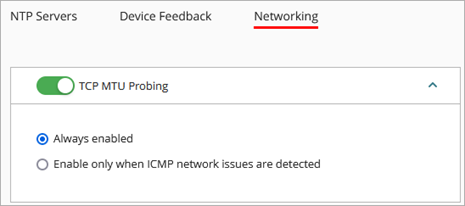
- Para guardar las actualizaciones de configuración en la nube, haga clic en Guardar.
Agregar un Firebox Administrado en la Nube a WatchGuard Cloud
Cómo Agregar un FireCluster Administrado en la Nube
Configurar los Ajustes de Retroalimentación del Dispositivo
Configurar los Ajustes del Log Server para los Fireboxes Administrados en la Nube